Nowe iPady na 2018 nie mają przycisków Home.
W tym artykule pomożemy ci przekwalifikować twój mózg.
Jak włączyć i wyłączyć iPada Pro.
Włączanie działa tak samo jak poprzednio: naciśnij i przytrzymaj przycisk zasilania w prawym górnym rogu.
Ale wyłączysz iPada Pro, naciskając i przytrzymując jednocześnie przycisk zasilania i jeden z przycisków głośności (w górę lub w dół – to nie ma znaczenia).
Jak odblokować iPada Pro 2018.
Skaner linii papilarnych Touch ID znajdował się na przycisku Home, więc też go nie ma.
Po skonfigurowaniu Face ID, aby rozpoznać swoją twarz (zostaniesz poproszony o wykonanie tej czynności podczas konfiguracji, możesz w każdej chwili wrócić do Ustawień>Identyfikator twarzy i hasło) można odblokować, naciskając przycisk zasilania, aby obudzić ekran, a następnie upewniając się, że twarz jest widoczna dla aparatu.
Inżynierowie Apple’a upewnili się, że Face ID działa zarówno w orientacji poziomej, jak i pionowej na iPadzie Pro, i przekonaliśmy się, że jest dobry w wykrywaniu twarzy, które nie znajdują się dokładnie przed urządzeniem.
Szczegółowo omówimy tę funkcję w artykule Jak korzystać z identyfikatora twarzy.
Jak wrócić do ekranu głównego.
Pamiętaj, że odblokowanie nie zostanie automatycznie przeniesione na ekran główny.
Możesz użyć tego samego przesunięcia w górę, by powrócić do przycisku Strona główna z poziomu aplikacji.
Jak wychować dok.
To jest problematyczne.
Powiedzmy, że jesteś w aplikacji.
Przesuń palcem w dół na stacji dokującej, a zniknie ponownie – chyba że jesteś na ekranie głównym, gdzie zawsze się wyświetla.
Jak przełączać aplikacje.
Wcześniej dostęp do przełącznika 'aplikacji był możliwy po dwukrotnym naciśnięciu przycisku Home: wyświetlił się ekran z bieżącymi i ostatnimi aplikacjami.
Na iPadzie 2018 masz dostęp do przełącznika aplikacji, przesuwając palcem od dołu ekranu i ponownie trzymając palec wciśnięty (tak samo jak w przypadku stacji dokującej) – ale tym razem przesuwaj w górę, dopóki główne okno aplikacji nie zacznie się kurczyć i
Jak otworzyć Control Center.
Gest przesuwania w górę, używany do powrotu do przycisku Home, był wyzwalaczem dla Control Center, które musiało zatem zostać przesunięte.
Upewnij się, że przesuwasz palcem w dół z prawego górnego rogu, ponieważ środek / lewo służą do czegoś innego …
Jak uzyskać dostęp do Centrum powiadomień.
Przesuń palcem w dół od górnej części ekranu – w centrum lub w lewo od górnej krawędzi – aby wyświetlić powiadomienia.
Jak włączyć Siri na iPadzie Pro.
Zamiast naciskać i przytrzymać przycisk Home, Siri aktywuje się na iPadzie Pro, naciskając i przytrzymując przycisk zasilania. Siri i wyszukiwanie> 'Listen for Hej Siri ’).
Jak korzystać z Apple Pay.
Po usunięciu czytnika linii papilarnych Touch ID program Apple Pay jest teraz weryfikowany za pomocą rozpoznawania twarzy.
Dwukrotnie naciśnij przycisk zasilania, a następnie spójrz na iPada, aby skanować i uwierzytelniać twarz.
Jak robić zrzuty ekranu.
Naciśnij jednocześnie przycisk zwiększania głośności i przyciski zasilania.
Dotknij tej opcji, aby natychmiast wejść z nią w interakcję (dodaj adnotacje, kadrowanie, udostępnianie), przesuń palcem w lewo, aby zniknąć, lub po prostu zaczekaj, aż zniknie.
Jak sparować ołówek Apple.
Pamiętaj przede wszystkim, że tylko ołówek drugiej generacji firmy Apple jest kompatybilny z iPadami 2018.
Teraz włóż (zgodny) ołówek na prawą krawędź iPada, z własną płaską krawędzią skierowaną w stronę złącza magnetycznego.
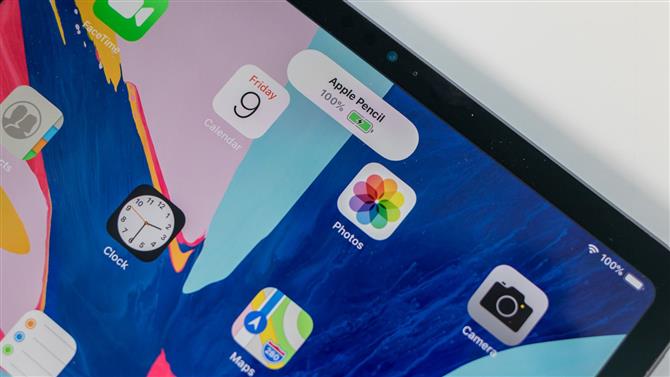
Jak naładować ołówek Apple.
Magnetycznie przymocuj ołówek do 2018 iPada Pro i automatycznie rozpocznie ładowanie, zakładając, że w iPadzie jest wystarczająco dużo energii.
Jak ładować iPhone’a z iPada Pro.
Ponieważ istnieje teraz port USB-C (zamiast Lightning), iPad Pro 2018 jest w stanie naładować iPhone’a.







